
Как да прехвърляте музика от компютър на iPhone, APAD, Mac: Методи за импортиране, обучение
Ръководство за внос на любима музика на устройства, изпълняващи операционната система iOS от компютър.
Навигация
Потребители, които се занимават изключително с мобилни устройства, базирани на операционната система Android, е трудно да се адаптират към операционната система. iOS. И да разберем как да изпълнявате или други функции. Един от най-често срещаните проблеми е да прехвърлите любима музика от компютър към устройства. iPhone. и ай Пад..
В нашата статия ще разкажем как да импортирате набор от любима музика от компютър към вашия iPhone., ай Пад. или MacBook. Буквално след няколко минути.

1. Прехвърляне на музика към устройствата от Apple.
Музикални формати, поддържани от iPhone устройства, iPad и Macbook
- Колко са известни, с изключение на звуков формат mp3.Което се счита за най-популярните сред потребителите на всички устройства и операционни системи, днес има много други формати, които се различават в битова скорост (качество на звука) и съответно размерът на файла.
- Като правило, за да играете някои формати на компютър, потребителите трябва да изтеглят и инсталират или да поставят кодеци или специализирани играчи. Същото се отнася и за мобилните устройства, работещи с Android операционни системи. Например, играчът MXPlayer е популярен в тази операционна система, не възпроизвежда звука на формата AC3.».
- Какво притеснява iPhone., ай Пад., MacBook. и други приспособления от Ябълка.Те могат да обработват и възпроизвеждат звукови файлове на всеки формат, без да се налага да инсталирате допълнителен софтуер върху тях.
Представяме на Вашето внимание списък с най-популярните звукови формати, възпроизведени от тези устройства:
- AAC защитена;
- AC3;
- Афс;
- Ябълка без загуба;
- Чума;
- Mp3;
- WAV;
Как да прехвърляте музика от компютър на iPhone, APAD, Mac: Методи за импортиране, обучение
- Както знаете, устройствата, работещи с операционната система iOS, имат високо ниво на сигурност и във връзка с това лошо взаимодействат директно с приспособления и компютри, работещи с други операционни системи.
- Например, ако се опитате да прехвърлите музикален или друг файл на iPhone от компютър, използвайки метода " Копирай постави"Опитът не е увенчан с успех. За прехвърляне на музика и други файлове iPhone. и ай Пад. Необходимо е да се прибегне до използването на специализиран софтуер от Ябълка..
Импортиране на музика с iTunes
Най-ефективният начин за прехвърляне на музика от компютър iPhone. или ай Пад. е използването на програмата iTunes.които могат да бъдат изтеглени безплатно от официалния сайт на компанията Ябълка. до на тази връзка. Прехвърлянето се извършва, както следва: \\ t
Етап 1.
- ИзтеглиИнсталирайте и стартирайте програмата iTunes..
- След това, в горната част на главния прозорец ще трябва да отидете в раздела " Моята музика"Което ще бъде празно, тъй като преди това никога не сте използвали тази програма и не прехвърляте музикални песни iOS-устройства.
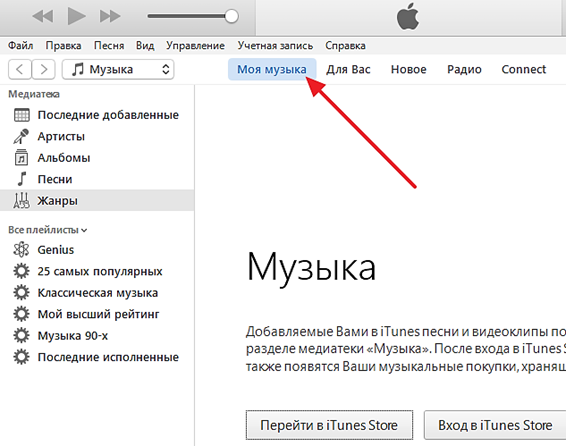
2. Стартиране на програмата и отидете в раздела с музика.
Стъпка 2..
- В горната част на прозореца отворете секцията " Файл"И в списъка за прекъсване, изберете линията" Добавете файл в библиотеката ..."Ако трябва да добавите една музикална песен.
- Ако има нужда да прехвърляте няколко или всички налични песни iPhone. или ай Пад.Изберете в списъка " Добавете папка към библиотеката ...».
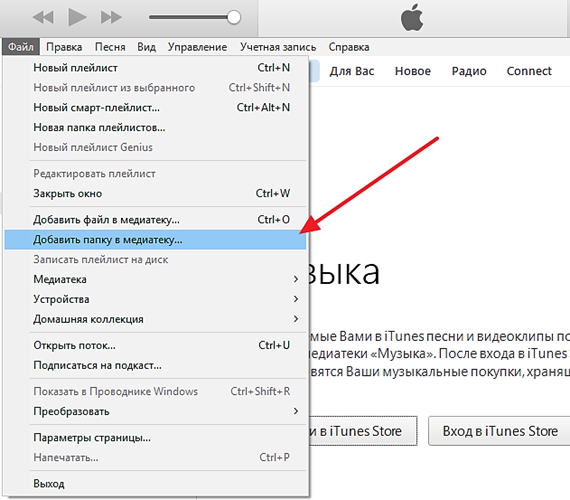
3. Избор на начин за добавяне на файлове.
Стъпка 3..
- В прозореца за отваряне ще трябва да маркирате тези файлове или папка, които искате да импортирате.
- След това ще започне процеса на импортиране на избрани файлове в програмата. iTunes.Чия скорост ще зависи от количеството и теглото на избраните от вас файлове. Изчакайте процеса да завърши.

4. Процесът на добавяне на саундтраци към библиотеката.
Стъпка 4..
- След като файловете бъдат добавени, съставът ще се покаже в прозореца на програмата, който можете да сортирате по изпълнители, албуми, жанрове и т.н., кликнете върху съответните елементи от лявата страна на прозореца iTunes..
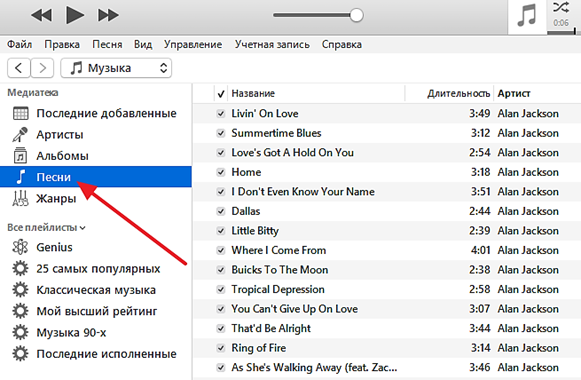
Изображение 5. Сортиране на саундтраци от жанрове, изпълнители и други критерии.
Стъпка 5..
- Веднага след като попълните медийната библиотека с необходимия брой музикални композиции, можете да отидете директно в своя внос с компютър към вашия iOS устройство.
- Свържете собствените си iPhone. или ай Пад. на компютър със специализиран USB кабел И кликнете върху иконата на смартфона в горната част на главния прозорец, който ще се покаже веднага след като компютърът разпознава устройството.
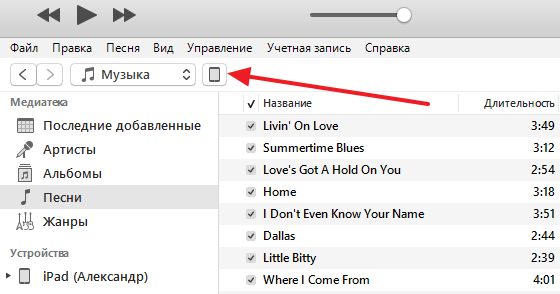
6. Свързване на устройството към компютър и отидете на настройките за синхронизация.
Стъпка 6..
- Преди да се появи. IOS устройства.
- Трябва да влезете в раздела " Музика", Която все още се намира от лявата страна на прозореца на програмата и инсталирайте маркера срещу линията" Синхронизирайте музиката».
- Освен това в този раздел можете да изберете кои музикални песни ще бъдат синхронизирани. Ако желаете да синхронизирате всички звукови файлове, налични в библиотеката, инсталирайте маркера срещу линията " Всички медии».
- Ако трябва да изберете само някои от добавените състави, след това инсталирайте маркера срещу линията " Любими плейлисти, албуми и жанрове- И тогава можете да изберете необходимите музикални файлове.
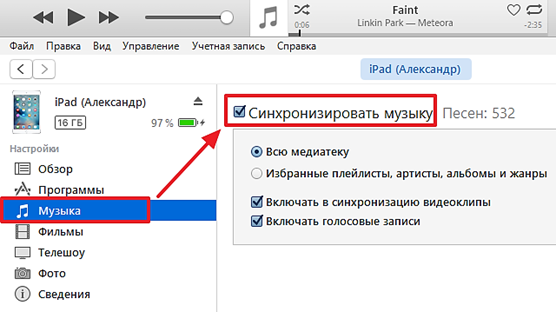
7. Изберете файлове и подготовка за синхронизация.
Стъпка 7..
- След като се избере цялата необходима музика, ще трябва да кликнете върху бутона " Готов", Разположен в долната част на прозореца на програмата.
- В следващия малък прозорец за отваряне ще трябва да кликнете върху бутона " Приложи»За да направите промени в настройките на iPhone. или ай Пад..
- Изчакайте завършването на процеса на импортиране на музика към вашето устройство, чийто ход може да бъде проследен от индикатора, показан в горната част на прозореца на програмата.
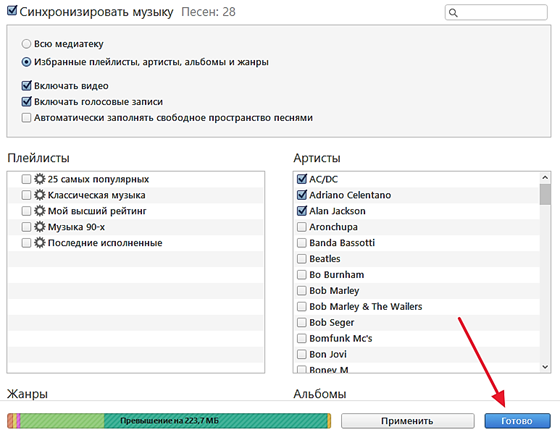
8. Началото на процеса на прехвърляне на музика от компютър към устройството.
Импортиране на музика с помощта на програмата ITools
Алтернатива на гореописаната програма за импортиране на музика на устройства iPhone. и ай Пад. Обслужва програма itools.Разработени от специалисти от Китай. Предимството му е интерфейс и простота на използване в сравнение С iTunes.. Но тъй като програмата не се прилага за лицензирани продукти. Ябълка.В някои случаи може да е несъвместимо с едно или друго устройство.
Изтеглете програмата е възможна от официалния сайт на разработчиците на тази връзка Или намерете алтернативен източник с "ревизирана" версия в интернет. Импортиране на музика от компютър iPhone. или ай Пад. Използване на програмата itools. Извършва се само няколко стъпки:
- Прикрепете своя iOS устройство Към компютъра с помощта на специализиран кабел, стартирайте програмата предварително на компютъра, отворете раздела " Музика."И кликнете върху бутона" бутон " Внос».
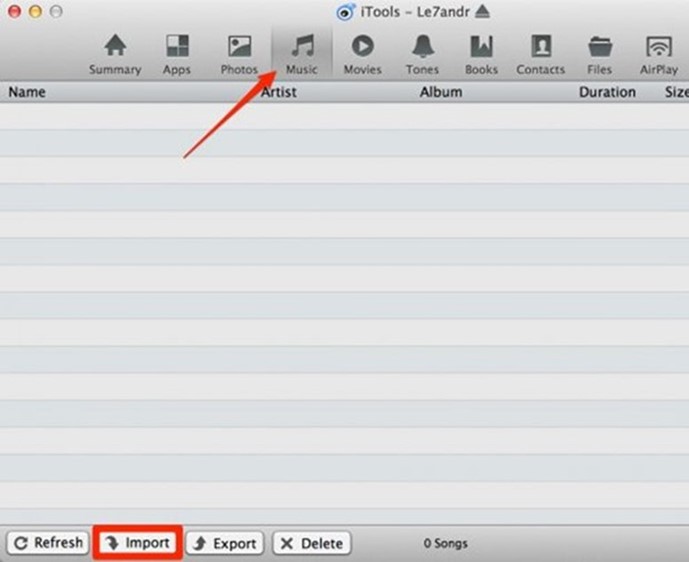
Image 9. Импортиране на музика от компютър на IOS устройства, използвайки програмата ITools.
- Всичко, което трябва да направите, е да изберете необходимите саундтраци на компютъра, кликнете върху "бутона" Добре"И изчакайте завършването на процеса на преместване на музика от компютър към вашия iPhone. или ай Пад..
